Kompetens munka a makrókkal szóban

- 3483
- 293
- Virág István Kálmán
A szövegszerkesztő Microsoft Word képességeinek halmaza valóban nagyon széles. A program segítségével számos olyan problémát megoldhat, amelyek bármilyen orientációs szöveges dokumentumokkal dolgoznak, ami ezt a terméket olyan népszerűvé teszi. A Wordnek még egy kis programja van a programozáshoz, amellyel nagyban megkönnyítheti munkáját. A nagyon szerkesztőben ezt Macrona -nak hívják, vagy - mivel gyakrabban hívnak, makrók. Sajnos sok felhasználó elkerüli ezeket az eszközöket, tévesen azt hitte, hogy ez valami nehéz, és nem különösebben szükséges. Ebben a cikkben részletesen megvizsgáljuk, hogyan lehet a makrót a Word -ben létrehozni, mi ez, és miért tett rosszul a makró használata nélkül. Találjuk ki. Megy!

Ami
A makró lényegében egy kis program, amely lehetővé teszi a munka automatizálását és megkönnyítését a szöveggel. A Microsoft legtöbb terméke olyan funkciót hajtott végre, amely megtartja a felhasználói műveletek, a leggyakoribb eszközök és egyéb eszközök előzményeit. Mindez lefordítható a parancsok formátumába, és ahelyett, hogy minden alkalommal ugyanazt csinálná, csak rákattint a billentyűzetre, és a Word mindent megtesz az Ön számára. Kényelmes? Még mindig lenne! Valójában ez egyáltalán nem nehéz. Tovább a cikkben, hogy mikrot készíthetünk.
A makrók lehetővé teszik több alapvető funkció végrehajtását. Úgy tervezték, hogy a következő feladatokat hajtsák végre:
- Gyorsítsa meg a gyakran elvégzett eljárásokat és műveleteket a szövegszerkesztő szóban. Ez vonatkozik a szerkesztésre, formázásra és nem csak.
- Kombináljon több csapatot az egész akcióban ". Példaként a makró használatával azonnal beilleszthet egy egyszerű mozdulatokkal ellátott táblát, amely bizonyos meghatározott méretekkel rendelkezik, és a megfelelő számú oszlopot és vonalakat is megkaphatja.
- Egyszerűsítse a hozzáférést néhány funkcióhoz és eszközhöz a szöveg, grafikonok stb. Sőt, különböző ablakok és program szakaszokban találhatók.
- Automatizálja a komplex következetes műveleteket és tevékenységeket.
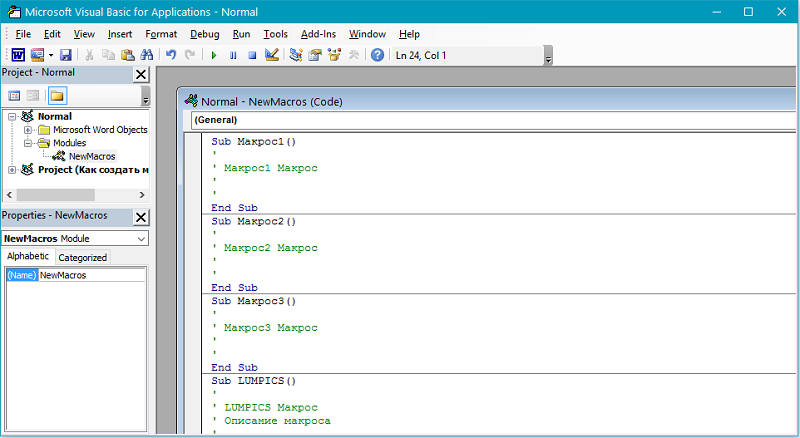
A felhasznált makrók sorozata szó szerint a semmiből hozható létre. Ehhez be kell írnia a megfelelő kódot a Visual Basic Editorba.
Makrók létrehozása
A cselekvések algoritmusa a csapat létrehozásakor a következő:
- Határozza meg az eljárást.
- Fellép.
- Nyilvántartásba vétel a makróban.
Például, a szöveg egy részét fel kell emelnie a táblázatban merészen. A parancs rögzítéséhez forró kulcsokat kell használnia - az egyes szerszámok kombinációit kémkedhet, ha a kurzort a kívánt eszközre mutatja.
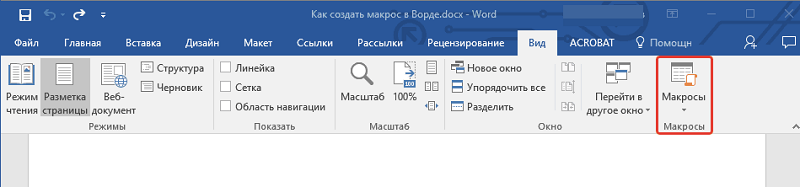
Tegyük fel, hogy a szükséges második oszlop. A táblázat oszlopai közötti mozgatást a "Tab" gomb segítségével hajtjuk végre. Kattintson a "Tab" gombra a szükséges számra, amíg el nem éri a kívánt oszlopot. Ezután, ha ki kell emelnie a cella tartalmának egy részét, akkor a nyíl balra nyomásával távolítsa el a kisülést. Ezután két szót választunk a cellából. Töltse ki a Ctrl+Shift -et, és nyomja meg a nyíl jobbra kétszer (vagy annyiszor, amennyire szüksége van). És az utolsó lépés az, hogy a félig zsír dedikált területét a Ctrl+B kombinációval használja.
Most, miután eldöntötte a cselekvési sorrendet, írja le a makrót. Ehhez lépjen a "View" fülre, és keresse meg a "Makro" gombot az eszköztárban. Ha rákattint, akkor egy kis menüt fog látni, amelyben ki kell választania a "Makró rekordja" lehetőséget. A megjelenő ablakba írja be a parancs nevét, és kattintson a "Rekord" gombra. Közvetlenül ezután egy kazetta ikon jelenik meg a kurzor közelében, jelezve, hogy a rekord megkezdődött. Készítse el az összes szükséges intézkedést egyértelműen sorrendben (ebben a példában az asztalcellából származó több szó félig betűkészletére). Miután mindent megtett, kattintson a "Stop" (négyzet) ikonra a program ablak alsó részén. Minden, a makró készen áll.
Hogyan lehet rögzíteni a makrót
Ha követi a Step -by -lépési utasításokat, független makrók felvételével, akkor még a kezdő felhasználónak sem szabad felmerülnie.
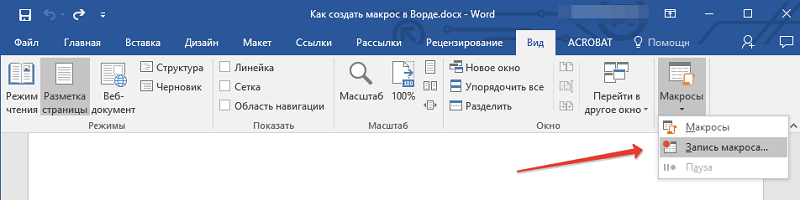
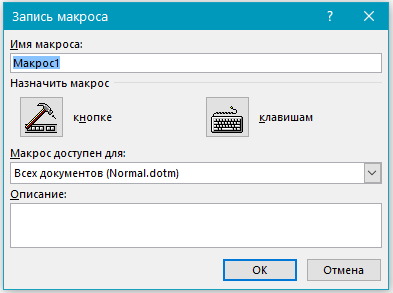
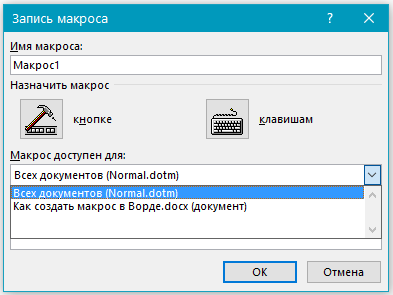
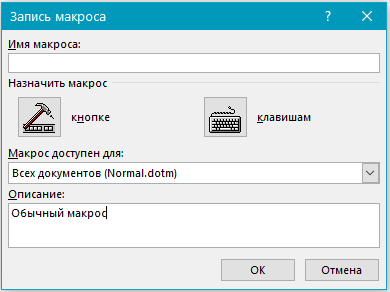
A műveletek algoritmusa ebben a formában ábrázolható:
- A szövegszerkesztő szó verziójától függően nyissa meg a „Developer” vagy a „View” fület, ahol a Macro gomb található. Csak a "makró rekord" elemre kell kattintania.
- Minden makrónak saját nevével kell rendelkeznie. Pusztán a saját belátása szerint állítható be. Ez semmilyen módon nem befolyásolja annak funkcionalitását.
- Ha a makróknak ugyanazt a nevét adja, mint a Word Program standard makrók, akkor a fő helyett a funkciókat fogja végrehajtani. Ezért ne legyen túl lusta ahhoz, hogy megnézze a makrók menüjét, és nyissa meg a "Word" részt. Az összes standard nev itt van meghatározva.
- A „Macro elérhető” nevű sorban ki kell választania, hogy pontosan mi lesz elérhető.
- A leírással rendelkező oszlopba be kell írnia a létrehozott makrók saját leírását.
- Ezután rákattinthat a "Felvétel indítása", vagy a "gomb létrehozása" elemre. Az első esetben a makró felvétele anélkül kezdődik, hogy a kezelőpanelen vagy a billentyűzeten lévő gombhoz kötődik. A második makrókban a megfelelő gombot vagy gombot beállítják.
- Adjon hozzá egy vagy több dokumentumot, ahol új makrót kell hozzáadni. Ezt a „Word Paraméterek” címen végezzük a „Gyors hozzáférés panelen” lapon.
- A bal oldali ablakban válassza ki a rögzítéshez kívánt makrót, és kattintson a "Hozzáadás" gombra.
- A gomb beállításainak megváltoztatásához mindig kattintson a "Változás" gombra.
- Ezután válassza ki azt a szimbólumot, amelyet a gombhoz használni szeretne.
- Jelezze a nevet. Ezután megjelenik a megfelelő mezőben.
- Kattintson kétszer az OK -ra a makró felvételének megkezdéséhez.
- Amikor meg kell állítania a felvételt, nyomja meg a "Macro" menüben található megfelelő gombot.
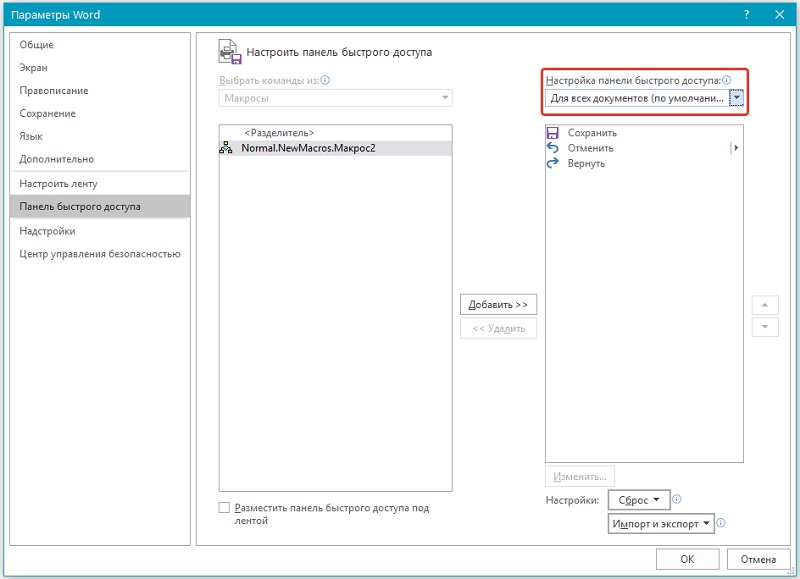
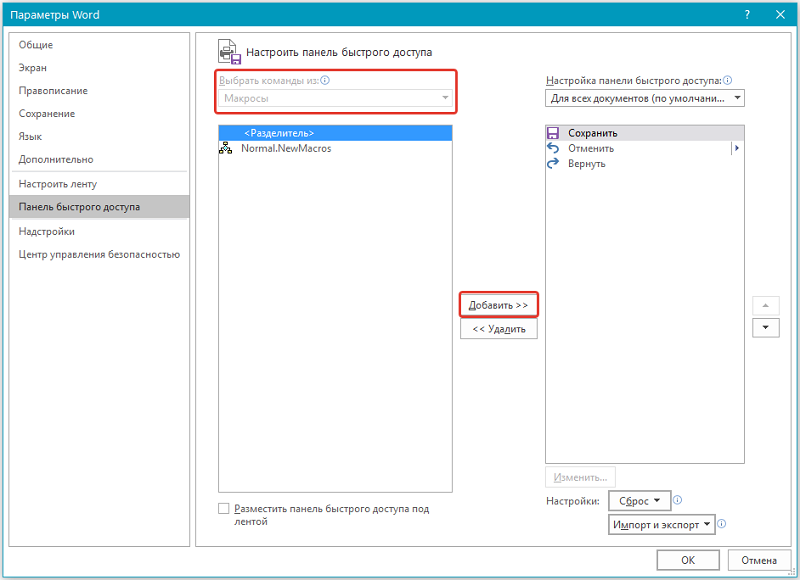
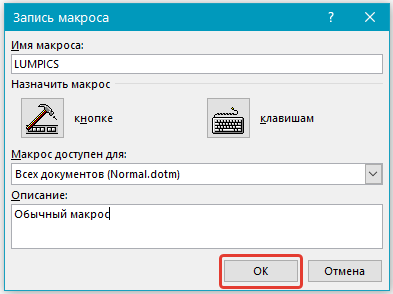

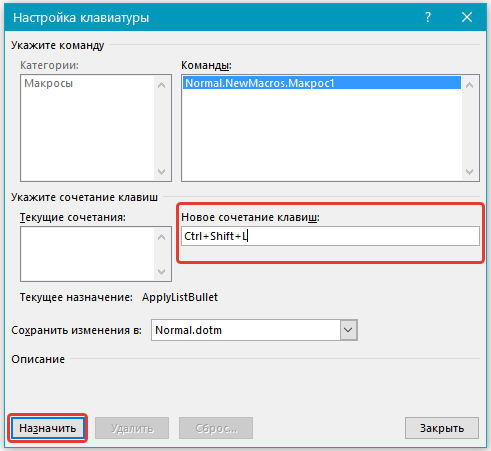
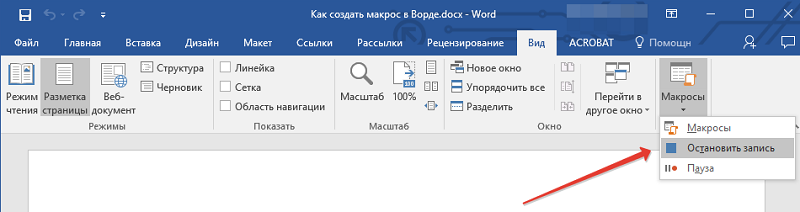
A rögzített makró a jövőben saját belátása szerint használható.
A makrók használata
Hogyan lehet ezt használni? És nagyon egyszerű: az eszköztárban nyomja meg a "Makró" gombot és az azonos név pontját a megjelenő menüben - megnyitja az előtte lévő összes makrót, amelyben az összes makrót felsorolja. Válassza ki a Mentés lehetőséget, majd kattintson a "Perform" gombra. Van egy kényelmesebb lehetőség - hozzon létre egy speciális gombot az eszköztáron. Ez a következőképpen történik: Lépjen a "Fájl" menübe, majd a "Paraméterek" elemre, és kattintson a "Fast Access Panel" -re. A "Válassza ki a" Parancsok kiválasztása a következő: "jelölje meg a" makrókat ", és válassza ki a szükséges tőlük. Ezután kattintson a "Hozzáadás" gombra. Hozzárendelhet egy ikont is, amely megjelenik ehhez a gombhoz. Kész. Megfelelő ikon jelenik meg az eszközök szalagjában, kattintással, amelyre elindít egy rögzített algoritmust.
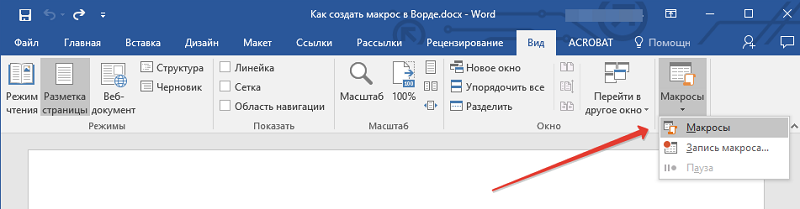
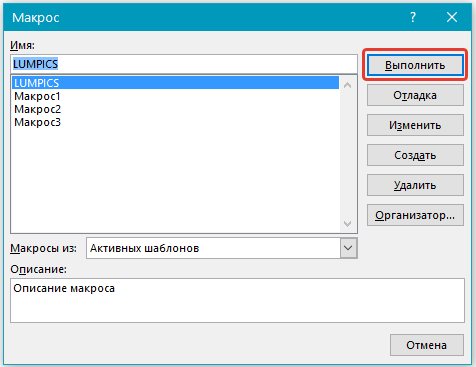
Készíthet egy makrókannát szinte bármi számára. Megváltoztathatja a bekezdés behúzását, a vonalközi intervallumokat, szintje a szöveg területeit, elvégezheti a megadott értékek kiszámítását, vagy konfigurálhatja a táblázat automatikus kitöltését. Kattintson a "Makró kiírása" elemre, majd kattintson az egérrel, a megfelelő menü elindításával és a szükséges értékek beállításával. Csak ne válassza ki a szöveget az egérrel, ehhez jobb, ha a Hot Beys -t vagy a speciális program eszközt használja. Miután minden elkészült, állítsa le a rekordot.
Az ilyen parancsok tetszőleges számú lépést tartalmazhatnak, és bármilyen szintű komplexitás lehetnek. A makró akarat létrehozásának folyamata megegyezik a Word 2007, a Word 2010 és a Word 2013 esetében.
Mint láthatja, a folyamat meglehetősen egyszerű, és az eszköz nagyon hatékony. A legfontosabb az, hogy egyértelműen meghatározzuk az elvégzett műveletek algoritmusát. Miután megtanulta, hogyan kell használni a makrókat, nagymértékben megkönnyíti a munkáját, és sok problémát hatékonyabban és gyorsabban oldhat meg a szöveges dokumentumokkal való munkavégzéssel. Írja be a megjegyzéseket, ha ez a cikk segített és feltesz minden érdeklődésre számot tartó témával kapcsolatban.
- « A kivetítő otthoni kiválasztásának fő kritériuma
- Hogyan válasszuk ki a kivetítő megfelelő képernyőjét »

